6 つの修正: iPhone で連絡先ポスターが正しく表示されない問題を解決するにはどうすればよいですか?
1. iPhone が iOS 17 をサポートしているかどうかを確認する
iPhone で連絡先ポスター機能が動作しない場合、最初に行うべきことは、iPhone が iOS 17 をサポートしているかどうかを確認することです。この新機能は iOS 17 を実行している iPhone でのみ利用できるため、必ず携帯電話を最新のアップデートに更新してください。
また、iPhone が iOS 17 を実行している場合でも、連絡先には iOS 17 に更新された iPhone が含まれている必要があります。 iOS 17 をサポートするすべての iPhone のリストは次のとおりです:
- iPhone 15、15 Plus
- iPhone 15 Pro、15 Pro Max
- iPhone 14、14 Plus
- iPhone 14 Pro、14 Pro Max
- iPhone 13、13 Mini
- iPhone 13 Pro、13 Pro Max
- iPhone 12、12 Mini
- iPhone 12 Pro、12 Pro Max
- iPhone 11、11 Pro、11 Pro Max
- iPhone XR
- iPhone XS、XS Max
- iPhone SE (2020 & 2022)
2. iPhone を再起動します
連絡先投稿者が iPhone で動作を停止した場合に次に試すべきことは iPhone の再起動です。 iPhone で発生する可能性のある一時的な不具合や問題は、簡単な再起動で解決できることが証明されています。これは、iPhone をシャットダウンして再起動することで、一時的なソフトウェアの問題を解決できるトラブルシューティング手段です。初心者のために、iPhone を再起動する方法を説明します。
3. 名前と写真の共有が有効になっていることを確認してください
つまり、iPhone には最新の iOS 17 アップデートが適用されており、連絡先ポスター機能は以前は正常に動作していました。この場合、連絡先アプリの [名前と写真の共有] トグルを誤って無効にしていないか確認することをお勧めします。この設定により、連絡先ポスターを全員と共有するかどうかが決まります。方法は次のとおりです。
- iPhone で連絡先アプリを開き、上部の 連絡先カード をタップします。
- 次に、[連絡先の 写真と ポスター] オプションをクリックして、連絡先のポスター設定を表示します。
- 次に、「名前と写真の共有」が無効になっているかどうかを確認します。その場合は、トグル スイッチをオンにします。
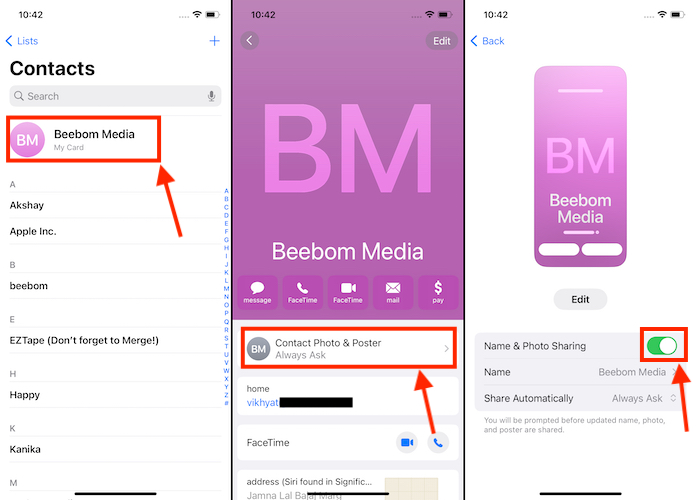
また、連絡先があなたの連絡先ポスターを表示できるのに、あなたが連絡先ポスターを表示できない場合は、連絡先が自分の端末にいることを確認するように依頼してください。写真共有の切り替えが有効になっています。
4. [発信者番号を表示] が有効になっていることを確認してください
S 発信者番号は、電話をかけたときに他の人の iPhone に表示される番号または名前として説明できます。ただし、一部のネットワーク プロバイダーは、受信者があなたの電話番号を確認できず、あなたを特定できないようにするために、発信者 ID を非表示にするオプションを提供しています。
iPhone で発信者番号通知をオフにしている場合は、連絡先ポスターが正しく動作していないか、誤動作している可能性があります。したがって、iPhone がそうでないことを確認する方法は次のとおりです。
- iPhone で設定アプリを開きます。
- 下にスクロールして、電話アプリの設定を開きます。
- 次に、[発信者 ID を表示] オプションをクリックし、[発信者 ID を表示] がオンになっているかどうかを確認します。 そうでない場合は、iPhone の連絡先ポスターの問題を解決するためにオンにしてください。
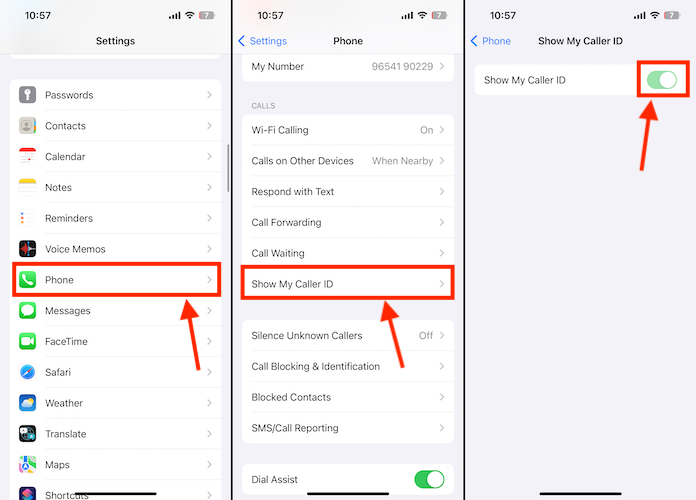 5. 連絡先ポスターを削除して新しい連絡先ポスターを作成する
5. 連絡先ポスターを削除して新しい連絡先ポスターを作成する上記の解決策をすべて試しましたが、何も機能しませんでした。さて、もう一度試してみましょう。 iPhone を出荷時設定にリセットするのが究極の解決策ですが、連絡先ポスターを削除して新しい連絡先ポスターを作成してみることをお勧めします。 iPhone で連絡先ポスターを削除する方法は次のとおりです:
- iPhone で連絡先アプリを開き、上部の連絡先カードをタップします。
- ここで、[連絡先の写真とポスター] オプションをクリックして、連絡先のポスター設定を表示します。
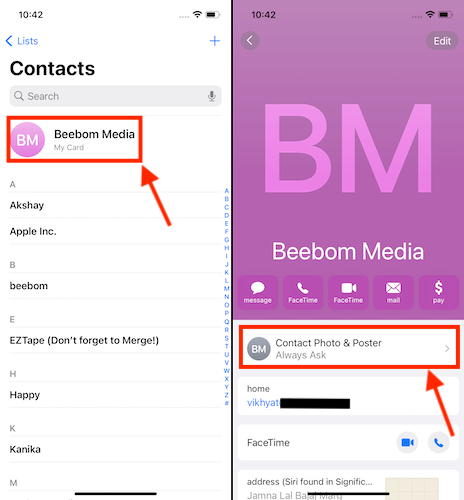
- 次に、連絡先ポスターの下にある [編集] ボタン をクリックします。
- 次に、連絡先ポスターを上にスワイプしてゴミ箱アイコンを表示します。
- 削除ボタン (ゴミ箱アイコン) をクリックして、連絡先ポスターを削除します。
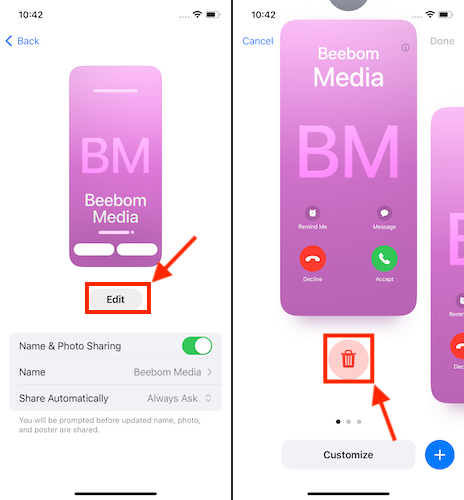
古い連絡先ポスターを削除したので、リンク ガイドを使用して iPhone で連絡先ポスターを作成する方法を学びましょう。すべてのカスタマイズ オプションについてはリンク ガイドで詳しく説明していますので、チェックしてください。
6. iPhone を出荷時設定にリセットする
何も解決しない場合は、Apple サポートに行く前に iPhone を出荷時設定にリセットすることをお勧めします。 iPhone 上のすべてのコンテンツと設定をリセットすると、動作が遅い、または故障している iPhone モデルに新たな命を吹き込み、蓄積された混乱やソフトウェアの問題を解決して元のパフォーマンスに戻すことができます。
以上が6 つの修正: iPhone で連絡先ポスターが正しく表示されない問題を解決するにはどうすればよいですか?の詳細内容です。詳細については、PHP 中国語 Web サイトの他の関連記事を参照してください。

ホットAIツール

Undresser.AI Undress
リアルなヌード写真を作成する AI 搭載アプリ

AI Clothes Remover
写真から衣服を削除するオンライン AI ツール。

Undress AI Tool
脱衣画像を無料で

Clothoff.io
AI衣類リムーバー

Video Face Swap
完全無料の AI 顔交換ツールを使用して、あらゆるビデオの顔を簡単に交換できます。

人気の記事

ホットツール

メモ帳++7.3.1
使いやすく無料のコードエディター

SublimeText3 中国語版
中国語版、とても使いやすい

ゼンドスタジオ 13.0.1
強力な PHP 統合開発環境

ドリームウィーバー CS6
ビジュアル Web 開発ツール

SublimeText3 Mac版
神レベルのコード編集ソフト(SublimeText3)

ホットトピック
 7621
7621
 15
15
 1389
1389
 52
52
 89
89
 11
11
 31
31
 136
136
 新しいカメラ、A18 Pro SoC、大きな画面を備えた iPhone 16 Pro および iPhone 16 Pro Max 公式
Sep 10, 2024 am 06:50 AM
新しいカメラ、A18 Pro SoC、大きな画面を備えた iPhone 16 Pro および iPhone 16 Pro Max 公式
Sep 10, 2024 am 06:50 AM
Apple はついに、新しいハイエンド iPhone モデルのカバーを外しました。 iPhone 16 Pro と iPhone 16 Pro Max には、前世代のものと比較して大きな画面が搭載されています (Pro では 6.3 インチ、Pro Max では 6.9 インチ)。強化された Apple A1 を入手
 iPhone の部品アクティベーション ロックが iOS 18 RC で発見 — ユーザー保護を装って販売された修理権利に対する Apple の最新の打撃となる可能性がある
Sep 14, 2024 am 06:29 AM
iPhone の部品アクティベーション ロックが iOS 18 RC で発見 — ユーザー保護を装って販売された修理権利に対する Apple の最新の打撃となる可能性がある
Sep 14, 2024 am 06:29 AM
今年初め、Apple はアクティベーション ロック機能を iPhone コンポーネントにも拡張すると発表しました。これにより、バッテリー、ディスプレイ、FaceID アセンブリ、カメラ ハードウェアなどの個々の iPhone コンポーネントが iCloud アカウントに効果的にリンクされます。
 iPhoneの部品アクティベーションロックは、ユーザー保護を装って販売されたAppleの修理権に対する最新の打撃となる可能性がある
Sep 13, 2024 pm 06:17 PM
iPhoneの部品アクティベーションロックは、ユーザー保護を装って販売されたAppleの修理権に対する最新の打撃となる可能性がある
Sep 13, 2024 pm 06:17 PM
今年初め、Apple はアクティベーション ロック機能を iPhone コンポーネントにも拡張すると発表しました。これにより、バッテリー、ディスプレイ、FaceID アセンブリ、カメラ ハードウェアなどの個々の iPhone コンポーネントが iCloud アカウントに効果的にリンクされます。
 gate.ioトレーディングプラットフォーム公式アプリのダウンロードとインストールアドレス
Feb 13, 2025 pm 07:33 PM
gate.ioトレーディングプラットフォーム公式アプリのダウンロードとインストールアドレス
Feb 13, 2025 pm 07:33 PM
この記事では、gate.ioの公式Webサイトに最新のアプリを登録およびダウンロードする手順について詳しく説明しています。まず、登録情報の記入、電子メール/携帯電話番号の確認、登録の完了など、登録プロセスが導入されます。第二に、iOSデバイスとAndroidデバイスでgate.ioアプリをダウンロードする方法について説明します。最後に、公式ウェブサイトの信頼性を検証し、2段階の検証を可能にすること、ユーザーアカウントと資産の安全性を確保するためのリスクのフィッシングに注意を払うなど、セキュリティのヒントが強調されています。
 複数のiPhone 16 Proユーザーがタッチスクリーンのフリーズ問題を報告、おそらくパームリジェクションの感度に関連している
Sep 23, 2024 pm 06:18 PM
複数のiPhone 16 Proユーザーがタッチスクリーンのフリーズ問題を報告、おそらくパームリジェクションの感度に関連している
Sep 23, 2024 pm 06:18 PM
Apple の iPhone 16 ラインナップのデバイス (具体的には 16 Pro/Pro Max) をすでに入手している場合は、最近タッチスクリーンに関する何らかの問題に直面している可能性があります。希望の光は、あなたは一人ではないということです - レポート
 ANBIアプリの公式ダウンロードv2.96.2最新バージョンインストールANBI公式Androidバージョン
Mar 04, 2025 pm 01:06 PM
ANBIアプリの公式ダウンロードv2.96.2最新バージョンインストールANBI公式Androidバージョン
Mar 04, 2025 pm 01:06 PM
Binance Appの公式インストール手順:Androidは、ダウンロードリンクを見つけるために公式Webサイトにアクセスする必要があります。すべては、公式チャネルを通じて契約に注意を払う必要があります。
 PHPを使用してAlipay EasySDKを呼び出すときの「未定義の配列キー」「サイン」「エラー」の問題を解決する方法は?
Mar 31, 2025 pm 11:51 PM
PHPを使用してAlipay EasySDKを呼び出すときの「未定義の配列キー」「サイン」「エラー」の問題を解決する方法は?
Mar 31, 2025 pm 11:51 PM
問題の説明公式コードに従ってパラメーターを記入した後、PHPを使用してAlipay EasySDKを呼び出すとき、操作中にエラーメッセージが報告されました。
 Beats が電話ケースをラインナップに追加:iPhone 16 シリーズ用の MagSafe ケースを発表
Sep 11, 2024 pm 03:33 PM
Beats が電話ケースをラインナップに追加:iPhone 16 シリーズ用の MagSafe ケースを発表
Sep 11, 2024 pm 03:33 PM
Beats は Bluetooth スピーカーやヘッドフォンなどのオーディオ製品を発売することで知られていますが、驚きと形容するのが最も適切なことで、Apple 所有の会社は iPhone 16 シリーズを皮切りに電話ケースの製造に進出しました。ビートiPhone



